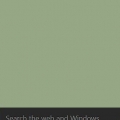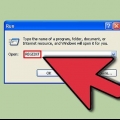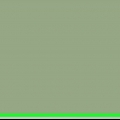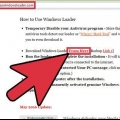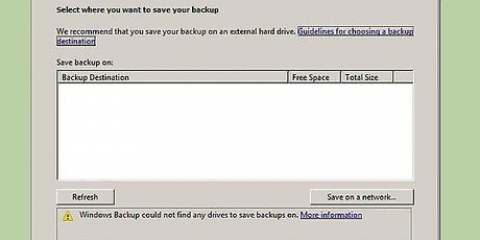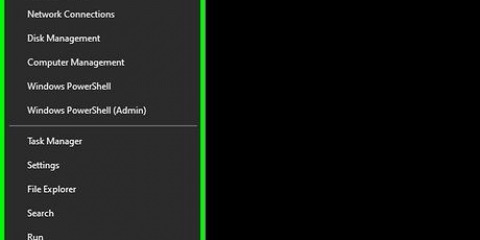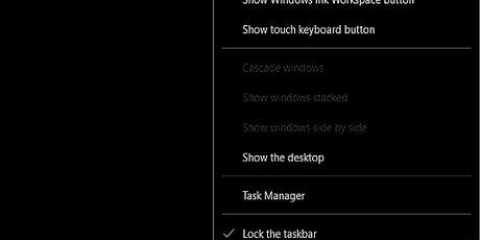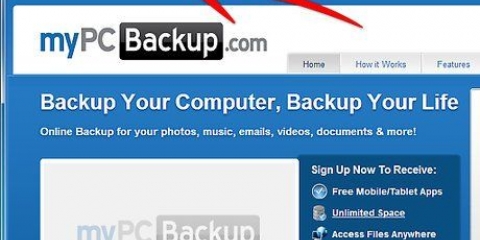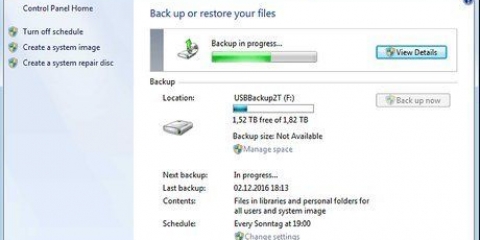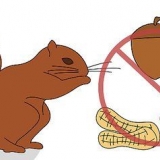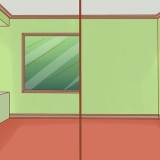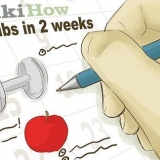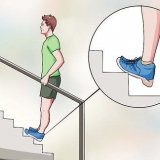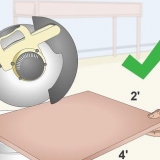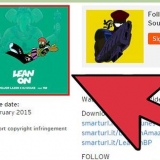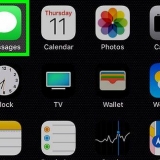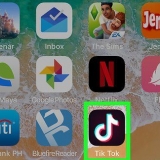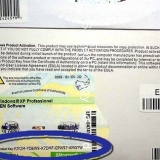Højreklik på Windows Stifinder og vælg `Afslut opgave`. Dette lukker øjeblikkeligt Windows Stifinder. Klik på `Filer` og vælg `Kør ny opgave`. Dette åbner vinduet Kør. type spejder og tryk ↵ Indtast. Dette vil genstarte Windows Stifinder.
Genindlæs windows stifinder uden at genstarte pc'en
Windows Stifinder, også kendt som `shell`, er den grænseflade, du bruger til at administrere Windows. Windows Stifinder er det, der viser dit skrivebord, ikonerne, proceslinjen og Start-menuen. Nogle gange kan det ske, at Windows Stifinder holder op med at svare (korrekt) eller fryser, eller at du skal genstarte den efter installation af et program. af dig genstart din computer Explorer vil også blive genstartet, men der er en hurtigere og mere effektiv metode, hvor processen genstartes.
Trin
Metode 1 af 2: Windows 7, Vista og XP

1. Trykke .Ctrl+⇧ Skift+esc. Dette åbner Task Manager.

2. Klik på den .Processer-fanen. Dette vil vise en liste over alle aktuelle processer, der kører på din computer.

3. Klik på kolonnens `Billednavn` overskrift for at sortere processerne alfabetisk. Dette gør dem nemmere at opdagelsesrejsende.exe at finde.

4. Vælg .opdagelsesrejsende.exeud af listen. Denne er nemmest at finde, når listen er i alfabetisk rækkefølge.

5. tryk på knappen .Afslut proces. Bekræft, at du vil afslutte processen. Windows Stifinder lukkes, og skrivebordet forsvinder, og alle åbne Stifinder-vinduer lukkes.

6. Klik på `Filer` og vælg `Ny opgave (Kør...)`. Dette åbner vinduet Kør.

7. type .opdagelsesrejsendeog tryk↵ Indtast. Windows Stifinder-grænsefladen genstartes. Din proceslinje vises igen sammen med skrivebordet og ikonerne. Alle tidligere åbnede Explorer-vinduer genåbnes.
Metode 2 af 2: Windows 8 og 10

1. Åbn Task Manager. Trykke .Ctrl+⇧ Skift+esc. Dette åbner Task Manager.

2. Klik på `Flere detaljer` nederst i vinduet. Dette ændrer visningen, så du kan se alle kørende processer.

3. Rul ned til afsnittet `Windows-processer`. Dette afsnit kan findes nederst på listen.

4. Find og vælg "Windows Stifinder"-posten. Ikonet er det for Windows Stifinder.

5. Udfør en hurtig genstart af Windows Stifinder ved at trykke på .Genstart at klikke. Når du vælger Windows Stifinder, skifter knappen Afslut opgave til knappen Genstart. Ved at klikke på denne vil Windows Stifinder lukke og genstarte i ét trin.

6. Luk og genstart Windows Stifinder manuelt. Hvis du foretrækker at genstarte Windows Stifinder selv, kan du stadig gøre dette på samme måde som i ældre versioner af Windows:
Tips
- I Windows 8 og 10 kan du Ctrl+⇧ Hold Shift nede og højreklik på proceslinjen for at vælge "Afslut Explorer". Dette lukker hurtigt File Explorer uden at åbne Task Manager.
- Når Windows Stifinder er lukket, kan du ikke bruge tastaturgenveje med ⊞ Win nøgle.
Artikler om emnet "Genindlæs windows stifinder uden at genstarte pc'en"
Оцените, пожалуйста статью
Populær